图解如何把ppt转成word
- 来源: 金舟软件
- 作者:Kylin
- 时间:2025-03-06 18:05:19
平时办公中都能接触到ppt、word这两种文件格式,有时为了办公方便,需要将文件格式进行相互转换。尤其是ppt、word这两种文件格式,那么如何把ppt转成word文档。下面小编就来给大家演示一下将ppt转换成word文档的操作步骤。
格式转换的功能介绍:
1、PDF转换:支持PDF文件转图片、word、excel、ppt、txt、html文件格式,转换时可自由选择需要导出的页面。
2、WORD转换:支持word转excel、ppt、html、以及excel、ppt、html、转word,转换精度高,速度快,有效提高办公效率
3、文件转PDF:支持图片、word、excel、ppt转为pdf文件格式,打破文档限制,传阅与交游从未如此简单。
详细的操作步骤如下:
第一步、下载安装并打开金舟格式工厂软件,然后在选择最后一个word转换功能;
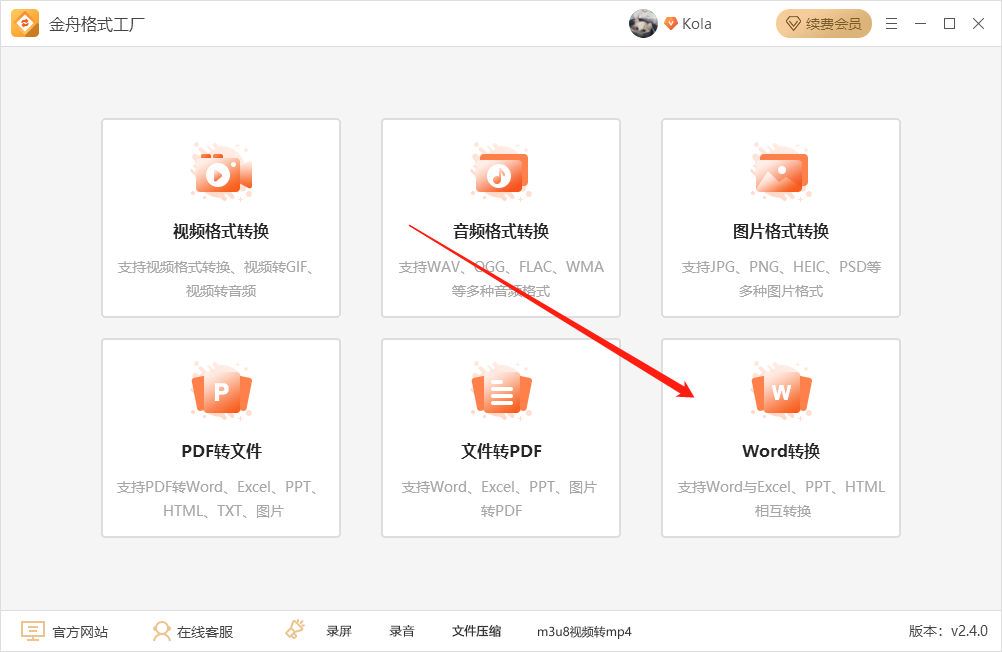
第二步、进入word转换,找到我们需要的ppt转word功能,在word转换中还有一些其他的word转换功能,可按需选择;
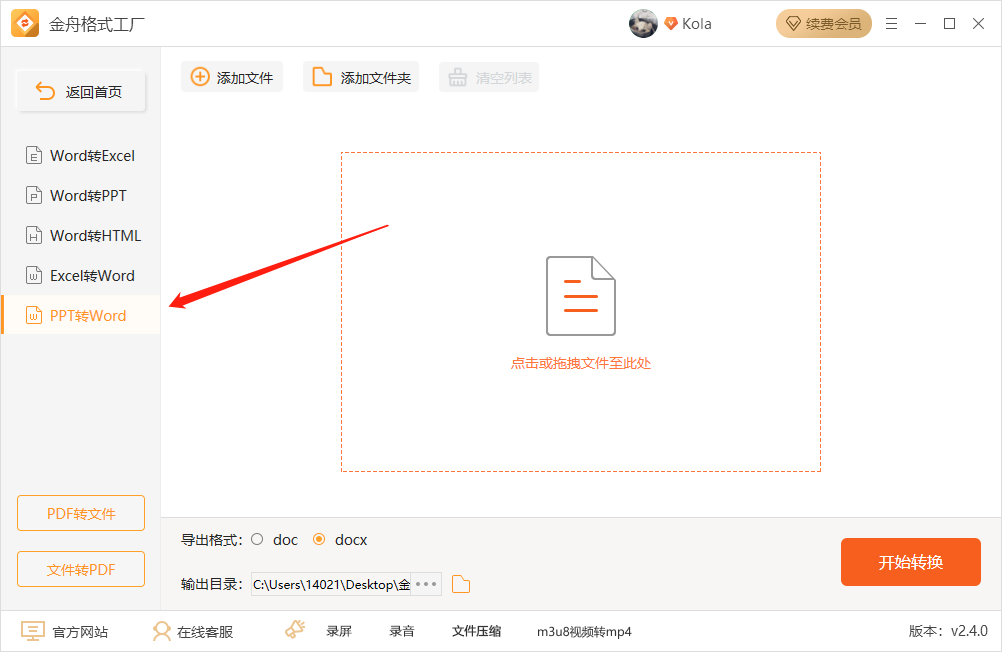
第三步、添加ppt文件,点击软件中间的虚线框选择添加需要转换的ppt文件,也可以使用鼠标拖拽到虚线框内;
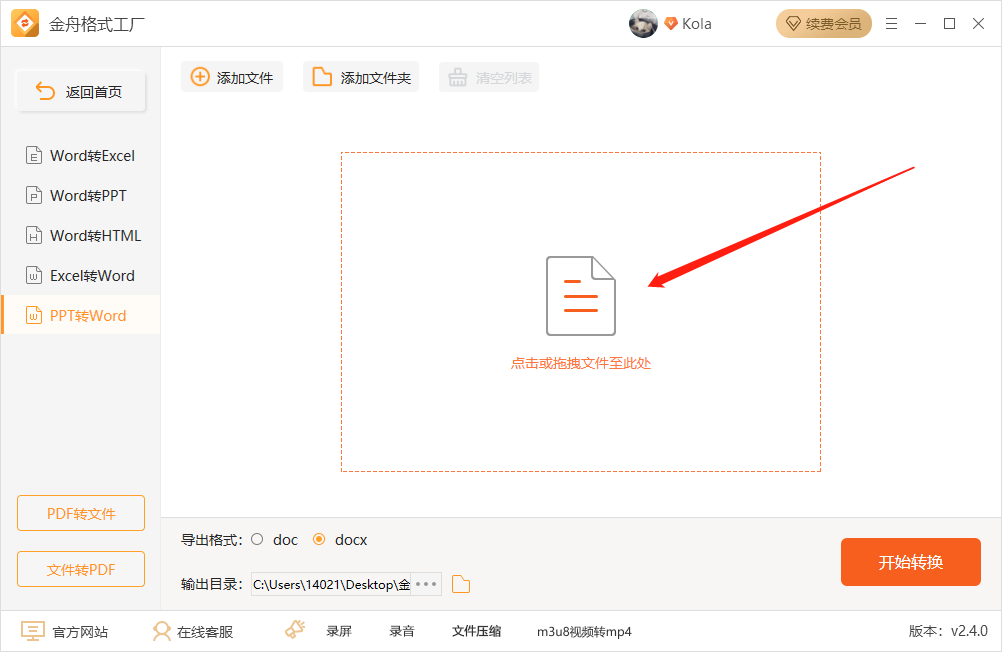
第四步、设置需要转换的页码,有时候我们可能只需要转换部分页码,这时可以点击全部来选择我们需要转换的页面;
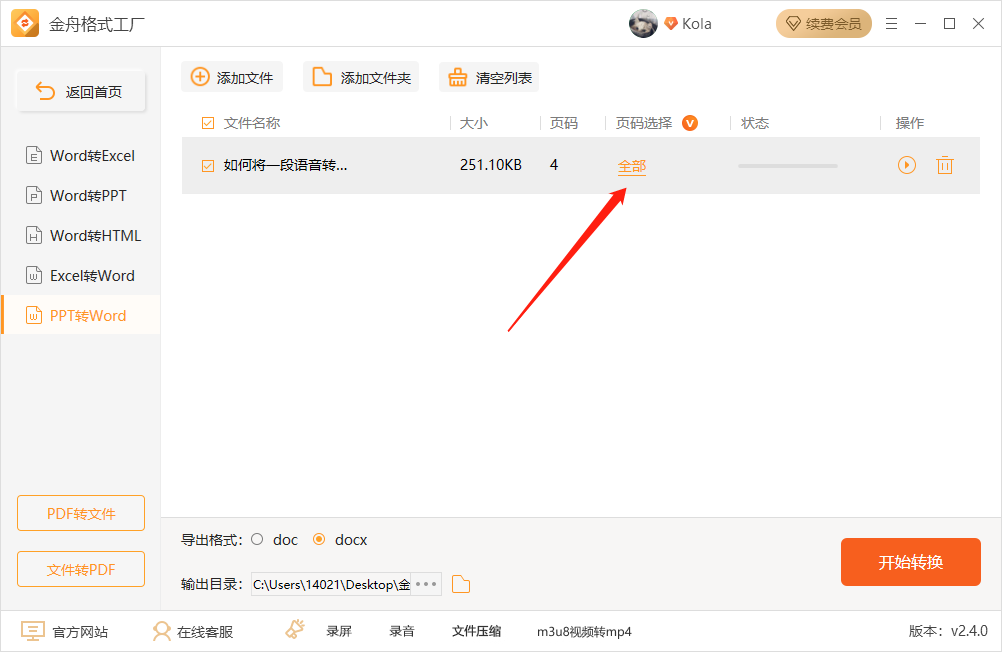
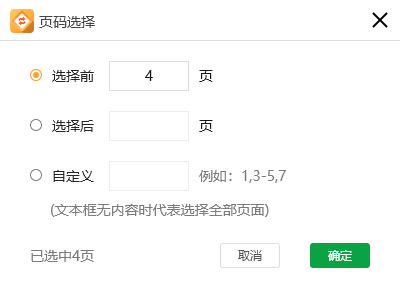
第五步、设置参数,在软件下方我们可以设置转换文件的格式以及保存位置(输出目录);

第六步、开始转换,我们设置完所有的参数并且确认无误后,点击右下角橙色的开始转换;
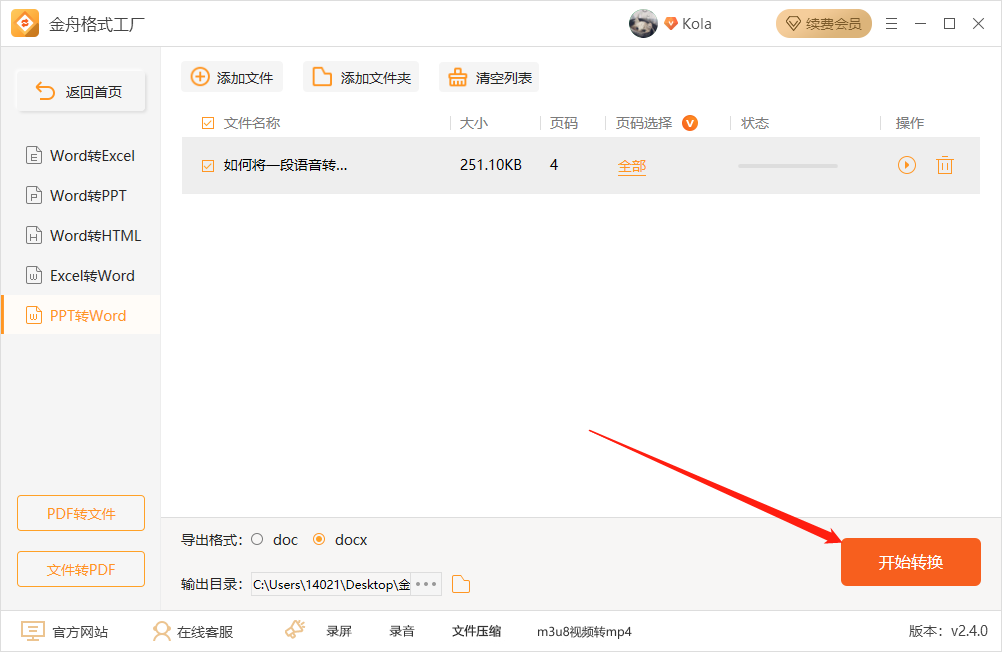
第七步、查看转换文件,软件提示转换完成,点击前往导出文件位置查看刚刚转换好的文件;
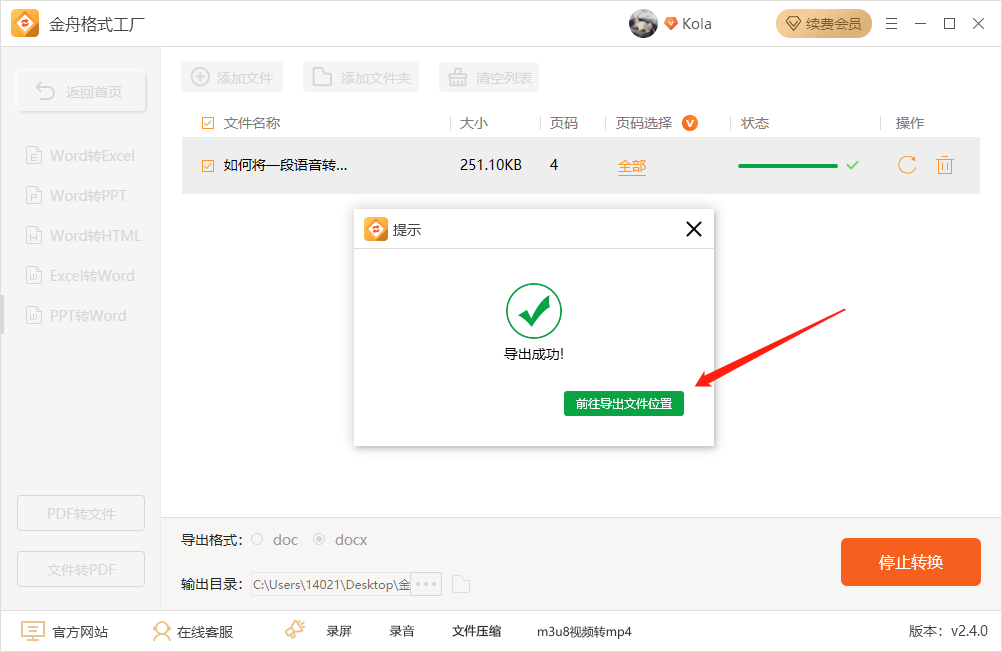
如图,软件生成了一个新的word文件,软件在生成新文件的同时不会删除原文件,可以放心使用;
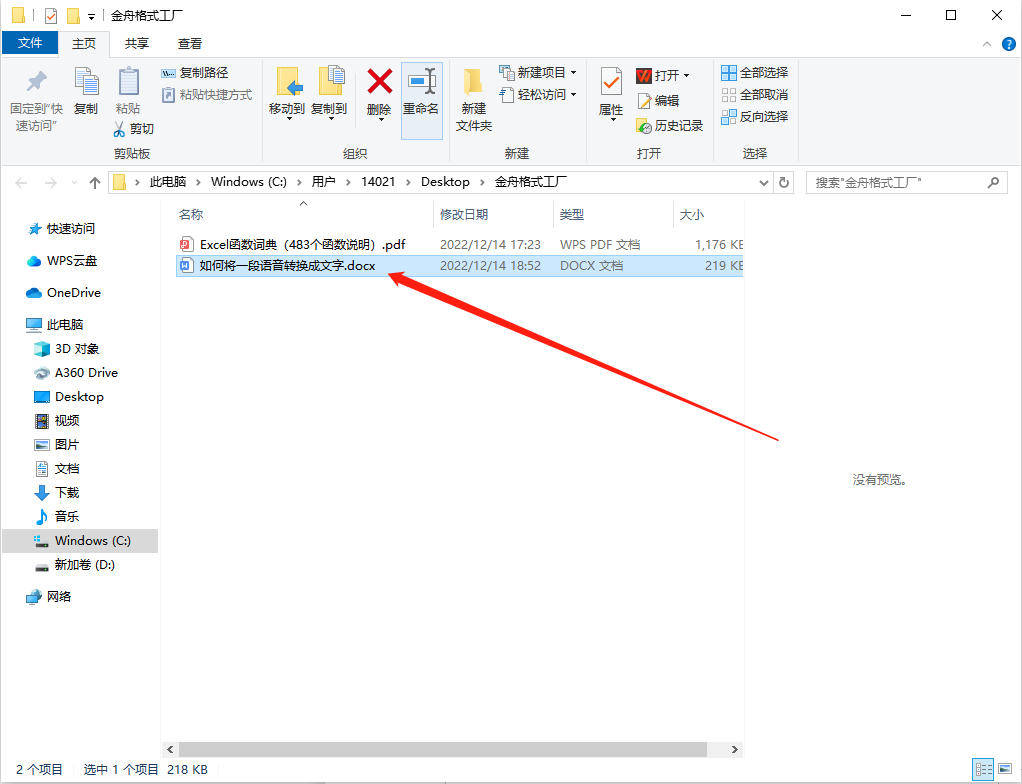
以上就是江下科技官网提供的如何把ppt转成word的详细操作步骤了,有需要的赶紧收藏起来吧!
推荐阅读:








































































































 官方正版
官方正版
 纯净安全
纯净安全







